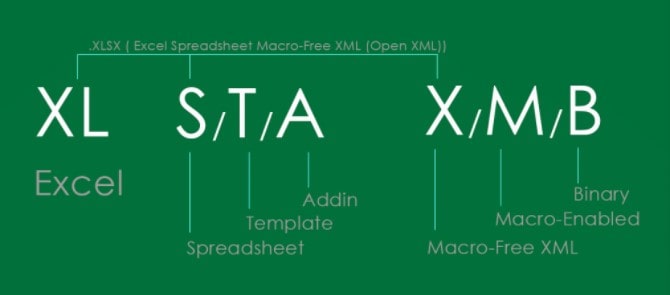[su_box title=”Soal Excel dan Jawabannya #04:” box_color=”#437941″ title_color=”#ffffff” radius=”2″]
Ekstensi yang digunakan pada Microsoft Office Excel 2007 adalah …
Pertanyaan terkait: Extensi yang dihasilkan oleh file spreadsheet adalah …
Jawab: .xls[/su_box]
Ekstensi yang digunakan Ms Office Excel 2007 sampai versi sekarang
Dari jawaban soal Excel tersebut diketahui jika Ekstensi yang digunakan pada Ms Excel, dimulai dengan Ms Excel 2007 adalah .xls. Sedangkan untuk versi diatasnya, ekstensi file Excelnya adalah .xlsx. Keduanya adalah ekstensi default.
Ini juga menjawab pertanyaan: Extensi yang dihasilkan oleh file spreadsheet adalah …
Cari tahu: Cara Menghilangkan atau Menghapus Garis di Excel
Jadi saat kalian mau menyimpan file Excel dan menggunakan Microsoft office Excel 2007, maka pilih tipe penyimpanan dengan ekstensi .xls. Apabila kamu menggunakan versi Office Excel diatasnya, misal 2010 / 2013 maka dapat memilih ekstensi .xlsx.
Kenapa sih kita perlu tahu cara memilih ekstensi Excel?
Karena sebagaian besar pemula bingung untuk memilih jenis file yang tepat. Dalam memilih tipe file tersebut tentunya disesuaikan dengan kebutuhan. Tentu kalian tidak ingin, jika saat mau membuka file Excel hasil kerja kalian di laptop lain gagal atau tidak bisa dibuka?
Pelajari Dulu: Penggunaan Rumus Excel Penjumlahan banyak kriteria
Berikut gambaran perkembangan ekstensi Microsoft Excel:
Dari gambar penjelasan diatas, kita ketahui jika ekstensi file Excel memiliki 3 komponen sebagai berikut:
- Yang pertama XL, adalah identitas file Ms Excel.
- Kedua S/T/A adalah pilihan yang menekankan fungsionalitas pada ekstensi file Excel tersebut.
- Ketiga X/M/B yaitu pilihan Macro dari file Excel tersebut.
Dengan komponen diatas, selanjutnya Microsoft Excel membuat ekstensi file Excel menyesuaikan komponen-komponen diatas.
1. Ekstensi .xls
.xls adalah ekstensi file Excel yang ada sampai versi MS Office 2003. Basis dari ekstensi file ini adalah BIFF atau Binary Interchange File Format. Dalam tipe file ini terdapat Macro atau bisa tidak, tidak ada perbedaan untuk keduanya.
2. .xlsx
Komponen Ms Excelnya yaitu:
xl –> file Excel
s –> Spreadsheet
x –> XMl (Macro Free) file
Ini merupakan ektensi file Excel terbaru sejak Ms Office 2007 dimana file spreadsheet ini tanpa Macros dengan format XML. Ekstensi xlsx sebenarnya merupakan tipe file yang terkompres yang memiliki format zip. Untuk struktur dokumennya berupa teks XML. Dari segi ukuran, ekstensi xlsx ini dapat lebih kecil daripada xls.
Cari tahu apa itu Pertemuan Kolom dan baris di Excel!
3. .xlsm
Komponen Ms Excelnya yaitu:
xl —> File Excel
s —> spreadsheet
M —> Macro Enable file
Ekstensi .xlsm adalah untuk spreadsheet macro-Enabled. File ini berbasis XML dimana dapat menyimpan opsi Macro Excel.
4. .xlsb
Komponennya adalah:
xl –> file Excel
s –> spreadsheet Excel
B –> Binary file Format
Adalah ekstensi Excel yang berbasis XML dan merupakan file yang ada pada versi Ms Office 2007 keatas. Ekstensi file Excel ini dikodekan dalam bentuk biner. Kelebihan dari ekstensi file Excel ini adalah cepat dibuka.
5. .xlam
Memiliki komponen:
xl –> Excel file
A –> addin
m –> Macro enable file
Ini adalah ekstensi file Excel yang support Addin Macro Excel. File ini memiliki fungsi menulis dalam Macro di Ms Excel. Jenis file ini adalah pengganti ekstensi xla.
Baca juga: Cara Menghitung Karakter Yang Sama di Excel
6. .xltx
Ekstensi ini terdapat tambahan komponen Tempate (T). Sedangkan Xl merupakan file Excel dan X sendiri XML atau macro free file. File ekstensi ini adalah format untuk template versi Worksheet Excel 12 (Office 2007) keatas dan tanpa macro.
7. .xltm
Ekstensi file Excel yang satu ini juga merupakan tipe file worksheet Ms Excel 12 keatas atau untuk Ms Office Excel 2007 keatas. Jenis file ini support macro dan berbasih XML. “M” disini adalah Macro Enable File, sedang T adalah Template.
Cari tahu: Bagian Ms Excel Yang Dipakai Sebagai penunjuk Cell
Demikian penjelasan dari soal Excel:
Ekstensi yang digunakan pada Microsoft Office Excel 2007 adalah …
Cukup panjang juga yach, semoga kalian tidak bosen, dan bermanfaat buat menambah pengetahuan kalian.
Jangan lupa untuk berbagi atau tekan tombol share dibawah ke akun sosial media kalian agar temen-temen kalian juga tahu pengetahuan ini!

Menyukai dunia traveling, blogging, menulis di blog sejak 2014 sampai sekarang.